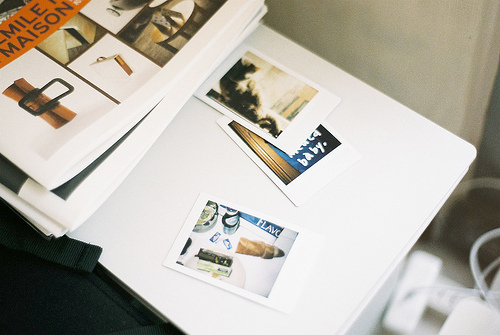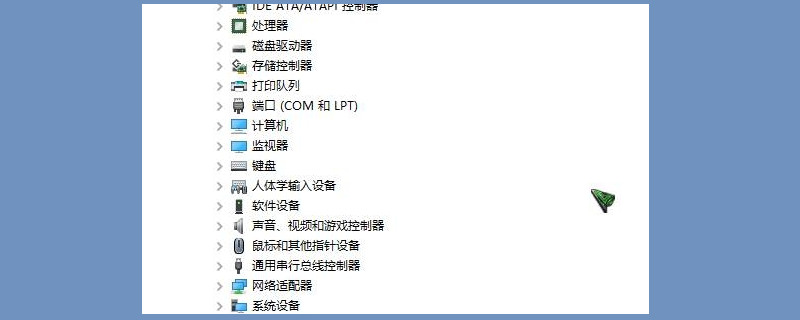摘要:如何清理Windows 10的临时文件 Windows 10在使用过程中会产生大量的临时文件,这些文件可能会占用大量的空间,也可能会对系统性能产生一定的影响。因此,清理Windows 10的临时文
如何清理Windows 10的临时文件
Windows 10在使用过程中会产生大量的临时文件,这些文件可能会占用大量的空间,也可能会对系统性能产生一定的影响。因此,清理Windows 10的临时文件是必不可少的。
第一步:使用Windows系统自带的磁盘清理工具
Windows 10自带了一个磁盘清理工具,可以帮助我们清理临时文件、回收站以及其他不必要的文件。以下是具体步骤:
- 打开“我的电脑”,右键点击C盘,选择“属性”。
- 在弹出的对话框中,点击“磁盘清理”。
- 系统会扫描C盘上需要清理的文件,并计算可以释放的磁盘空间。
- 勾选需要清理的选项,如:“临时文件”、“回收站”等。
- 点击“确定”按钮,系统会自动清理选定的文件。
使用系统自带的磁盘清理工具可以方便快捷地清理临时文件,并且不需要任何第三方软件。
第二步:使用磁盘清理工具进行清理
除了系统自带的磁盘清理工具,我们还可以使用第三方磁盘清理工具来清理Windows 10的临时文件。以下是常见的磁盘清理工具:
- CCleaner:是一款免费的磁盘清理工具,可以清理临时文件、浏览器缓存、注册表等。
- Wise Disk Cleaner:是一款功能强大的磁盘清理工具,可以清理系统垃圾、临时文件、浏览器缓存等。
- Glary Utilities:是一款全能性的系统工具,包含了磁盘清理、注册表清理、文件加密等功能。
使用磁盘清理工具可以更加彻底地清理Windows 10的临时文件。这些工具不仅可以清理系统垃圾,还可以优化系统性能,提升系统运行速度。
第三步:定期清理临时文件
除了使用磁盘清理工具,我们还可以通过一些方法来避免临时文件的过度积累:
- 定期清理回收站:避免回收站中积累大量的文件,可以定期清理。
- 关闭hiberfil.sys文件:hiberfil.sys文件是系统休眠时产生的文件,可以通过以下步骤关闭:
- 打开命令提示符,右键点击“以管理员身份运行”。
- 输入“powercfg -h off”命令,执行后即可关闭hiberfil.sys文件。
- 关闭Windows 10自动更新:
Windows 10的自动更新可能会产生大量的临时文件,可以通过以下步骤关闭:- 打开“设置”,选择“更新和安全”。
- 在“Windows更新”选项卡中,选择“高级选项”。
- 在“更新选项”中,取消“暂停本计算机的更新”并勾选“仅限本月”。
通过定期清理临时文件和采取上述措施,可以有效避免临时文件的过度积累,让Windows 10始终保持最佳的性能。
版权声明:本站部分常识内容收集于其他平台,若您有更好的常识内容想分享可以联系我们哦!